Această postare de transfer prin chat WhatsApp este prezentată de Dr. Fone.
Când obțineți un dispozitiv nou și vă transferați contul WhatsApp către acesta, s-ar putea să fiți surprinși să descoperiți că conversațiile din trecut nu fac automat călătoria de pe vechiul dispozitiv. Din fericire, transferul, backupul și restaurarea WhatsApp sunt frumoase și simple cu Wondershare’s Dr. Fone - Transfer WhatsApp, chiar și atunci când treceți de la un iPhone sau iPad la un dispozitiv Android (sau invers).
Funcționalitatea face parte din populara suită Dr. Fone din Shenzhen, China, din Wondershare, care include diverse aplicații care acoperă totul, de la deblocarea ecranului și repararea sistemului până la recuperarea și backupul datelor pentru iOS și Android dispozitive.
Dr. Fone - Transferul WhatsApp nu este limitat de sistemul de operare
Dr. Fone - Transferul WhatsApp vă poate ajuta să mutați direct mesajele WhatsApp, să faceți o copie de rezervă WhatsApp pe un computer cu un singur clic și să restaurați un
Backup WhatsApp pe un nou dispozitiv iPhone sau Android. Deși WhatsApp are soluții oficiale pentru a transfera chat-uri WhatsApp folosind iCloud și Google Drive, acestea sunt limitate la mișcări în același sistem de operare, fie iOS, fie Android.În schimb, Dr. Fone - Transferul WhatsApp poate transfera istoricul WhatsApp din iOS pe Android sau Android pe iOS. Aceasta se extinde la oricare sau la toate articolele pe care le doriți din istoricul chat-ului, inclusiv atașamente. Acest lucru face ca Dr. Fone - WhatsApp Transfer să fie o alternativă convenabilă la alte metode.
Dr. Fone - Transfer WhatsApp vs. alte soluții
Modalitățile tipice de a transfera date WhatsApp implică o metodă iCloud pentru dispozitivele iOS și o soluție Google Drive pentru dispozitivele Android. De asemenea, puteți transfera chat-uri WhatsApp între dispozitivele iOS și Android utilizând o copie de rezervă locală, dar numai cu ajutorul unor instrumente terțe. (A se vedea comparația de mai jos.)
Mutarea chat-urilor este ușoară cu Dr. Fone - Transfer WhatsApp
Procesul de utilizare a Dr. Fone - Transferul WhatsApp este mai ușor decât alte metode tipice de mutare a istoricelor de chat, care sunt prezentate mai jos, din motive de comparație.
Rețineți că procesul de transfer este același în aplicațiile obișnuite WhatsApp și WhatsApp, ca Dr. Fone - cel mai nou transfer WhatsApp funcționalitatea include posibilitatea de a muta chat-urile de afaceri către și de pe dispozitive iOS și Android rapid și ușor, la fel ca și personal chat-uri. (Verifică Transfer de afaceri WhatsApp.)
Pasul 1. Conectați dispozitivele la computer
Descărcați și lansați setul de instrumente Dr. Fone pe computer. Pentru a transfera mesaje WhatsApp de pe un dispozitiv iOS pe un alt dispozitiv iOS sau un dispozitiv Android, selectați Transferați mesaje WhatsApp. Apoi conectați dispozitivele iOS sau Android la computer. Odată ce programul le detectează, veți obține fereastra după cum urmează.
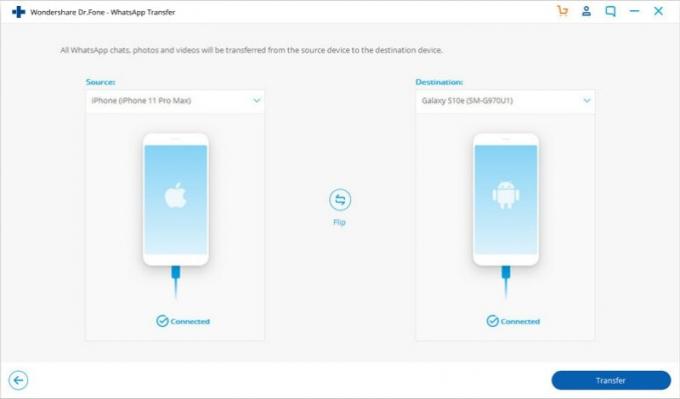
Pasul 2. Începeți să transferați mesaje WhatsApp
Clic Transfer pentru a începe transferul de mesaje WhatsApp. Deoarece acest proces va șterge mesajele WhatsApp existente de pe dispozitivul de destinație, trebuie să faceți clic pe Continua pentru a confirma această acțiune.

Pasul 3. Așteptați până când transferul mesajului WhatsApp este finalizat
În timpul transferului, pur și simplu păstrați dispozitivele conectate și așteptați. Când vedeți fereastra de mai jos, vă puteți deconecta dispozitivul și puteți vizualiza datele transferate.
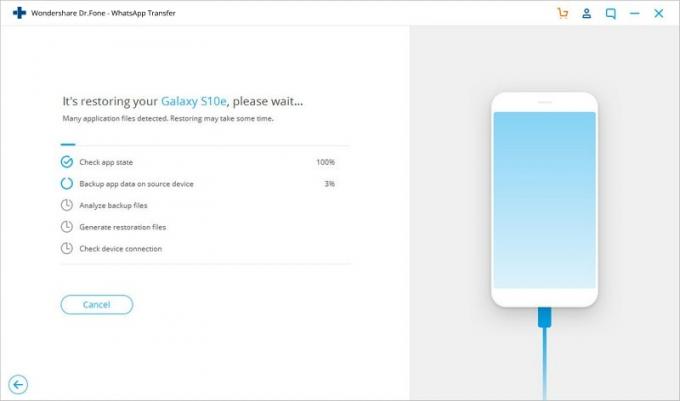
Comparați-le cu alte metode
iCloud
Folosind iCloud, puteți face o copie de rezervă a chat-urilor dvs. WhatsApp pe care le-ați stocat acolo și ulterior le puteți restabili pe noul dvs. iPhone. Ambele dispozitive trebuie să fie conectate la același cont iCloud.
- Mai întâi, lansați aplicația și accesați Setări WhatsApp> Setări chat> Backup chat.
- Pentru a face o copie de rezervă imediată, atingeți Faceți backup acum buton.
- Așteptați când WhatsApp face o copie de rezervă a datelor dvs.
- În timp ce configurați WhatsApp pe dispozitiv, restaurați copia de rezervă dând clic pe Restabiliți Istoricul chaturilor opțiune.
- Așteptați când WhatsApp extrage date din copie de rezervă pe noul dispozitiv.
Google Drive
În această tehnică folosind Google Drive, faceți mai întâi o copie de siguranță a chaturilor WhatsApp pe vechiul dispozitiv. Mai târziu, în timp ce configurați un dispozitiv nou, puteți restabili copia de rezervă. Ambele dispozitive ar trebui să fie conectate la același cont Google.
- Lansați WhatsApp și accesați-l Setări> Chaturi> Backup chat.
- Apăsați pe Backup pentru a iniția procesul.
- Lansați WhatsApp pe dispozitivul țintă și inițiați configurarea.
- Aplicația va detecta automat fișierul de rezervă.
- Apăsați pe Restabili butonul și backupul vor fi recuperate automat.
iOS către Android: utilizați aplicația de rezervă locală și aplicația terță parte
Când transferați între iOS și Android, accesarea unei copii de rezervă locale pe iPhone nu este fezabilă. Deci, trebuie să descărcați și să utilizați instrumente terță parte pentru a accesa o copie de rezervă și a transfera fișierul.
- Conectați-vă iPhone-ul la sistem și lansați o versiune actualizată a iTunes.
- Selectați dispozitivul și accesați-l rezumat. Faceți clic pe Faceți backup acum buton.
- Asigurați-vă că efectuați o copie de rezervă locală pe „acest calculator”În loc de iCloud.
- Folosiți un Extractor de backup iCloud pentru a accesa fișierul de rezervă WhatsApp.
- Transferați fișierul de rezervă WhatsApp pe dispozitivul Android țintă.
- Instalați fișierul Aplicația WazzapMigrator pe dispozitivul țintă.
- Lansați-l și selectați copia de rezervă pentru iPhone pentru a o restabili pe noul dvs. Android.
Concluzie
Dacă doriți să eliminați problemele de a vă muta viața WhatsApp de la un dispozitiv la altul, săriți peste metodele oficiale sugerate de WhatsApp și obțineți Dr. Fone - Transfer WhatsApp. Chiar dacă mutați date între un iPhone sau alt dispozitiv iOS și un dispozitiv Android, vă confruntați cu un număr minim de pași și copii de siguranță ușoare ale istoricului de chat WhatsApp.
Preț: 21,95 dolari pentru licența de un an pentru unul până la cinci dispozitive mobile și un computer; 29,95 USD pentru licența pe viață a aceluiași; licențele de afaceri pe un an variază de la 31,99 USD la 245,99 USD.
Descărcați de la: Wondershare Dr. Fone - Transfer WhatsApp



